È da circa un mese che ho l’iPad e l’impatto che ha avuto sulla mia routine di lavoro, il modo in cui incide sulla mia vita professionale è positivo. Molto positivo. Ho lasciato più spesso a casa il mio macbook nelle trasferte e devo dire che sinora non ne ho sentito la mancanza. Mi sto divertendo a testare le potenzialità del mio nuovo strumento di lavoro in relazione alle funzioni delle quali posso avere bisogno nella mia attività professionale.
I risultati sono, nel complesso, al di sopra delle mie aspettative. Di seguito alcuni pro e contro.
I PRO.
1) Ho importato un ricorso da word su pages (7,99 €), ed è stato trasferito senza alcun difetto. Compresa la procura a margine, per la quale la facilità di sistemazione e adattamento è quasi disarmante, specie se raffrontata alla difficoltà che talvolta caratterizza l’impostazione di una procura a margine in un documento word. In questo caso te la vedi apparire, e se la vuoi spostare non devi far altro che sfiorarla, tenerci il dito sopra, e spostarla dove vuoi che stia. Piece of cake.
2) Stesso ottimo risultato per le mie slides di PowerPoint di una lezione in tema di aiuti di Stato che tengo costantemente aggiornate per usarle ai master o corsi di alta specializzazione dove mi invitano a insegnare. Le ho importate sull’iPad e aperte con keynote (7,99 €). Perfette. Compreso il layout dello studio che uso come base. Una volta su keynote ho potuto inziare a sperimentare le transizioni ed effetti tipici del programma. Grande semplicità. Due tocchi per animare cubi che rullano, slides che saltellano o si spalancano per fare entrare le nuove. Sinceramente un’esperienza totalmente innovativa rispetto alla complessità di powerpoint.
3) Il giorno del mio onomastico, San Giovanni, dovevo essere a Venezia per un udienza in commissione tributaria provinciale. I giorni prima ho fatto scannerizzare alla segreteria il fascicolo di parte per l’udienza, allegati compresi, e l’ho salvato in una apposita cartella sul server. La sera prima dell’udienza, grazie alla funzione file manager di goodreader (€ 0,79 cent, indispensabile applicazione per i possessori di iPad), ho importato i file in locale sull’ipad (in modo da poterlo vedere anche in assenza di una connessione ad internet: mossa azzeccata visto che a Venezia il segnale h3g è un po’ ballerino) in una apposita cartella da me creata ad hoc. VOILÀ, quasi 3 kg di fascicolo cartaceo diventati d’un tratto non necessari. Sono partito alla volta di Venezia portando con me solo la velina di fissazione dell’udienza e una copia cartacea (stampata doppia pagina in A4 e fronte-retro, per ridurre al minimo il peso) del solo ricorso e controdeduzioni dell’amministrazione finanziaria (queste due a mero scopo cautelativo visto che un imprevisto tecnologico può sempre capitare), e per dirla tutta, probabilmente se qualche settimana prima non avessi avuto la sfortuna di essere tra i primi casi in Italia di iPad in assistenza (vedi post precedente) probabilmente non avrei portato nemmeno quelle.
4) In treno all’andata ho preparato su pages il mio schema per la discussione d’udienza, saltando (aprendo e chiudendo le rispettive applicazioni, operazione che l’iPad pone in essere piuttosto velocemente) tra i documenti del fascicolo su goodreader, le norme di codici e leggi (19,99 €, e li vale tutti: ora in versione universale anche su iPad). Certo, ad essere proprio sincero, dopo avere avuto qualche settimana per godermi il multitasking sull’iOS4 sul mio iPhone, mi viene da dire che l’attività da ultimo descritta sarebbe stata molto più veloce e comoda se avessi potuto usare il multitasking anche su iPad (per passare dalle mie note al fascicolo, e alla applicazione di codici e leggi, ogni volta dovevo chiudere una e aprire l’altra), ma per il multitasking su iPad pare si debba aspettare novembre. In treno al ritorno, invece, ho scritto la maggior parte di questo post usando wordpress per iPad (poi è rimasto li in bozza in attesa d’essere completato. (Aggiornamento del 22 novembre 2010: con iOS 4.2 apple ha portato il multitasking anche sull’iPad).
5) La gestione delle email su iPad è davvero funzionale. Probabilmente anche meglio del computer: comodissima e veloce.
I CONTRO
1) Tra le poche note stonate, una in particolare mi infastidisce: un problema di compatibilità dei font quando si esporta in PDF un documento elaborato con numbers. Più nel dettaglio, si trattava del mio modello di fattura, che ho prima esportato da excel a numbers. Poi rielaborato su numbers, ed infine spedito utilizzando la funzione “invia via mail” in formato pdf. Tutto sarebbe perfetto se si fosse sicuri che chi riceve il file pdf può leggerlo. Al rientro in studio, invece, ho potuto verificare, con mio grande disappunto, che il mio PC windows dopo avermi avvisato della incompatibilità di alcuni font (foto pop-up window), vedeva solo puntini neri al posto dei numeri, e provando a cambiare tutti i font della tabella prima di esportare, la situazione non cambia. Vediamo se qualche lettore di questo blog riesce a illuminarmi. (AGGIORNAMENTO: con iOS 4.2 il problema è stato risolto da apple!!)
2) Chi ha bisogno di collaborare su documenti word con terzi sappia che non può fare affidamento su pages, il quale non supporta la gestione del formato “revisioni” (o “track changes”). Nè esistono alternative che supportino tale funzione in modo completo. Alla comparazione degli editor di testo su iPad mi riservo di dedicare un successivo post.
3) Men che meno può pensare di usare solo l’iPad chi ha intenzione di scrivere un articolo scientifico: né pages, né – per quanto ne so – nessuna applicazione concorrente oggi disponibile supportano la gestione delle note a piè di pagina. (AGGIORNAMENTO: iOS 4.2 consente l’importazione dei testi contenenti note a pie di pagina e le modifiche del contenuto di testo, mantenendo anche l’impostazione grafica del documento importato. Tuttavia continua a non avere la gestione – aggiunta, eliminazione – delle note a piè di pagina)
IN CONCLUSIONE
Purchè si accetti che non può, né vuole, sostituire in tutto un computer, l’iPad è un ottimo strumento di lavoro:
- libera la scrivania da tutta quella carta che vi transita giusto perchè leggere dallo schermo di un computer è faticoso, o perchè magari ci si vuole portare lo stampato in viaggio, o a casa per lavorare nel weekend;
- fornisce un significativo contributo all’allegerimento della valigetta 24 ore del professionista in mobilità, concentrando in un unico dispositivo dal peso di 700 grammi i vari laptop, netbook, fascicoli cartacei, libri professionali, riviste, quotidiani, libri di narrativa, ipod, fumetti (strepitosa, per gli appassionati del genere, l’applicazione della Marvel). Oltre ovviamente a mappe, agenda, rubrica indirizzi, etc.. per le quali ci ha già pensato l’iPhone da 3 anni a renderle inutili, e che sono tirate a lustro nei quasi 10 pollici di schermo dell’iPad;
- l’iPad è molto più efficiente sia di un computer portatile, sia della carta per portarsi dietro e consultare fascicoli di grandi dimensioni con un elevato numero di documenti allegati. Ecco un esempio concreto: la prima volta che l’ho portato in udienza si trattava di una sostituzione di un collega, impossibilitato a discutere di persona. Anche in quel caso ho fatto scannerizzare tutto il faldone, allegati compresi. Non avendo scritto io il ricorso, avevo studiato la causa per preparare l’udienza, ma non avevo una conoscenza approfondita degli allegati. Di conseguenza quando, nel corso della discussione, il rappresentante dell’agenzia dell’entrate ha fatto riferimento ad alcuni documenti da noi allegati contestando (per la prima volta in udienza) la veridicità della descrizione fatta nel nostro atto sono caduto dalle nuvole. O meglio. Sarei caduto dalle nuvole se non avessi avuto il mio iPad, il quale mi ha consentito, nei successivi 3 minuti (occorsi alla controparte per terminare la propria esposizione), di individuare gli allegati contestati, scorrerli in modo molto discreto e senza che i giudici nemmeno si rendessero conto di cosa facevo (la cover nera apple lo fa sembrare un semplice block notes) e verificare che la controparte aveva preso una grossa cantonata, cosa che ho argomentato in una breve replica, ovviamente facendola mettere a verbale. Ecco, ora immaginate la goffaggine della scena se avessi dovuto fare la stessa cosa, in quei tempi ridotti, con un fascicolo cartaceo avente una cinquantina di allegati (circa 15-20 cm di spessore).
Insomma, uno strumento di lavoro formidabile ad un prezzo molto competitivo (quale modello convenga acquistare sarà un argomento trattato in un prossimo, breve, post).
Angolo Ecologico: A mio avviso chi gestisce gli studi legali dovrebbe seriamente riflettere (dopo aver controllato attentamente le voci del proprio bilancio annuale relative a “toner”, “spese di assistenza stampanti” e “carta”, oltre che alle spese per abbonamenti a quotidiani come il sole 24 ore, Italia Oggi o Milano Finanza) sulla convenienza anche economica, oltre che di efficienza, di sostituire alla carta l’iPad (il quale diventa un’investimento che si autoripaga molto velocemente). In fin dei conti avendo uno strumento così a disposizione si può digitalizzare tutto, eccetto, ovviamente, ciò che deve “necessariamente” essere stampato: atti processuali da notificare o depositare (almeno finchè non diventa di routine il processo telematico), pareri su carta intestata da consegnare ai clienti, e poco altro.
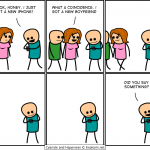 N.B.: Il fatto che si possano fare così tante cose con l’iPad, sia lavorative che di svago, e che lo strumento sia semplice da trasportare e piacevole da usare, lo rende uno strumento potenzialmente letale per le relazioni affettive 😉 come simpaticamente dimostra la vignetta a lato (dedicata all’iPhone, ma valida anche più intensamente per l’iPad).
N.B.: Il fatto che si possano fare così tante cose con l’iPad, sia lavorative che di svago, e che lo strumento sia semplice da trasportare e piacevole da usare, lo rende uno strumento potenzialmente letale per le relazioni affettive 😉 come simpaticamente dimostra la vignetta a lato (dedicata all’iPhone, ma valida anche più intensamente per l’iPad).


ciao, complimenti per la recensione.
volevo chiederti:
io sul mac ho una cartella generale denominata FILE, all’interno della stessa ci sono altrettante cartelle riferite ad altrettanti clienti ed in ognuna di tale cartelle (CLIENTI) i relativi procedimenti all’interno dei quali si trovano i singoli atti.
ora ti chiedo: è possibile trasferire l’intera cartella FILE nell’ipad?
con pages riesco a trasferire solo un file alla volta e questo ovviamente non mi va bene.
come posso fare?
ciao e grazie
paolo
Ciao Paolo,
Ti descrivo i due modi più semplici da spiegare, poi appena ho un po’ di tempo scriverò un post più completo dedicato alla gestione documentale “in the cloud”.
1) puoi trasferirla direttamente con iTunes. Quando connetti l’iPad, vai nella finestrella delle applicazioni (vedi una descrizione completa di screenshot in inglese a questo link) e scorri verso il fondo, vedrai che c’è una finestrella relativa al trasferimento file delle diverse applicazioni che li supportino. Per cartelle molto ampie ti sugerisco di scaricare GoodReader e trasferirli li dentro. Poi da li, quando dovrai aprirne uno lo invierai a pages.
2) Usa dropbox. E’ gratuito se ti bastano 2 Giga. La prima cosa da fare è creare un account personale sul sito di DropBox (e se lo fai cliccando da questo link ci sono 250 MB free aggiuntivi). Poi installa il software sul mac e la app sull’iPad. Non hai i file salvati in locale sull’iPad, ma con una connessione ad internet avrai accesso a tutta la cartella condivisa, e puoi aprire i file che ti servono quando ti servono. Certo, salvarli di nuovo nella cartella di dropbox è un po’ più complesso. Diciamo che il modo più semplice da spiegarti è: una volta che hai finito inviaTi il file via email, apri l’email sul mac e salvalo su dropbox al posto di quello originale.
spero di esserti stato utile
Giovanni
grazie! ora provo! ciao
Complimenti. Poi ti contatto per chiederti di mettere tutto o pqrte amche su civile.it
Io pure uso ipad e i pc e mac stanno molto più a guardare.
Io lo uso di più per aggiornamento dal web, per email e twitter è fantastico.
Ottimi suggerimenti, credo che tu l’abbia già usato al massimo. Suggerisco ifiles e ibooks per tenere files in locale
Grazie!
Ripubblicalo pure, tutto o in parte, come preferisci, purché citi la fonte e inserisci il link al post originario del mio blog.
Ciao
Giovanni
Complimenti per l’articolo. Anch’io da mac user avevo delle perplessità sull’utilizzo dell’iPad nella professione forense. Adesso inizio ad avere le idee più chiare. Chissà che non lo acquisti …. 😉
Sei un mito: cercherò di imparare tutto e provare a metterlo in atto! Grazie di tutto!
Ciao.
A.
Vorrei raccontare anch’io la mia esperienza con iPad.
Consultazioni fascicoli: da anni ho un abbonamento con mobileme. Ora me la godo: ho insrito tutti i fascicoli di studio e quando sono in giro li posso sfogliare tranquillamente. Quando arriva il cliente in studio raramente faccio fare fotocopie , il 90 % e’ scannerizzato con scansnap.
Codici: eliminati quelli su carta da un pezzo. Codici e leggi per iPad e’ fantastico. Ho anche acquistato, ieri, i quattro codici della giuffre..un vezzo più che una ncessita stante l’ ottimo codici e leggi. Quando le case editoriale si decideranno ad investire sugli ebook magari inserendo i codici commentati sarei a posto.
Ricerche: ho un abbonamento con una banca dati on line. Con iPad faccio ricerche ….in udienza ( in penale mi e’ stato utile).
Gestione: uso omnifocus per il metodo di lavoro gtd, adattandolo quasi fosse un gestionale. La versione per iPad del programma e’ a dir poco fantastica.
Difetti: tutte le altre AppS …che distraggono dal lavoro.
Ciao
Fantastico, sono totalmente in sintonia con te! Miro a ridurre l’uso della carta e ad evitare pesanti trasporti di faldoni (mi occupo di penale) e iPad ha notevolmente agevolato il raggiungimento dello scopo (per poco che sia il macbook ha il suo peso). Utilizzo dropbox ma per la 196/2003 la directory con le posizioni (scannerizzo tutto) l’ho criptata con truecrypt. Dropbox garantisce la criptatura nel transfer ma non nello storage. Purtroppo ad oggi non c’è una app per iPad di truecrypt per cui di volta in volta devo spostare copia delle cartelle in altre directory non criptate, ma è scomodo. Wuala garantisce lo stesso servizio di dropbox con in più la criptatura nei server, solo che non c’è app. Al momento questo è l’unico problema operativo. Attendo l’iOS4 per il multitasking che indubbiamente migliorerà la fruibilità di questo fantastico device.
Complimenti davvero per l’intero blog! E’ una vita che aspettavo qualcosa del genere che ci potesse tenere aggiornati sul collegamento mac-professione! Complimenti davvero ben fatto! Divento da oggi un Tuo (collega, mi passi il Tu?) grandissimo fans!!
Vi ringrazio tutti per la partecipazione. E invito chi avesse qualcosa di interessante da raccontare, che possa essere oggetto di un guest-post, in linea col tema del blog, a sottopormela.
Una piccola anticipazione di un prossimo post al quale sto lavorando (nel poco tempo libero) con il collega Valerio Vertua di Milano a integrazione del mio suggerimento n. 2 a Paolo (nel senso suggerito da iAlex): attenzione nell’uso di dropbox, che usa server fisicamente collocati in California e nel quale il criptaggio dei dati riguarda solo la trasmissione, dunque,
– se condividete su dropbox dati personali (e quelli che trattiamo noi spesso sono, oltre che personali, anche “sensibili”) relativi a persone fisiche,
– a meno che non li criptiate in locale (ma a quel punto addio uso su iPad e iPhone), state violando la legge sulla privacy.
Ciao Paolo,
sono un tuo collega civilista. Ti volevo dire che ho letto gli articoli pubblicati sul tuo blog, che ho trovato davvero di grande interesse.
Avevo da popo comprato l’ipad 2 e avevo l’intenzione di integrarlo subito nella mia vita professionale. Quindi, mi sono messo alla ricerca con google della locuzione “ipad avvocato” e mi sono fortunatamente imbattuto nel tuo blog.
Volevo sapere cosa ne pensi di “DocsToGo Premium” per Ipad (costo 12,00 euro circa). Io l’ho acquistata e la trovo davvero interessante. Ho trasferito tutte le mie pratiche elettroniche sull’ipad, posso modificare o creare ex novo file word, excel, power point, e leggere pdf, vedere foto, pagine salvate in html. In buona sostanza, é come se avessi il mio Pc sempre con me. Sincronizzo il Pc e l’ipad con il modem wifi (ci mette pochi secondi). Un difetto l’ho già trovato, sul file word non mostra il campo intestazione.
Ritengo comunque che sia un applicazione utile, quindi volevo sottoporla alla tua attenzione e a quella degli altri lettori.
Volevo inoltre segnalare a beneficio di chi volesse acquistare un Ipad e disponesse già di un iphone 4, che é non é necessario comprare la versione con la navigazione 3G (basta quella col solo wifi). L’iphone 4, infatti, funziona da hotspot wifi. In altre parole, l’Iphone crea una rete wifi a cui é possibile connettersi con Ipad o PC. Si risparmia così un abbonamento dati (attivi solo quello per l’iphone 4) ed € 100,00 sull’acquisto dell’ipad (il modello con solo wifi, a parità di grandezza di HD, costa sempre 100,00 euro in meno rispetto a quello con tecnologia 3G).
Un caro saluto ed auguri di buona Pasqua a tutti.
Grazie del commento e degli utili spunti.
Conosco Docs To Go Premium e lo trovo ottimo. Anche se per alcune funzioni specifiche ci sono soluzioni che trovo migliori in pages o in altri. Sui word editor per iPad, così come sul modello da acquistare (3G o no, capienza), avevo intenzione di fare due appositi post appena ho un po’ di tempo.
Grazie degli auguri che ricambio sentitamente e rilancio a tutti i lettori del blog, colleghi e non.
Giovanni
Ciao, complimenti per blog, utile scambio di idee su come usare l’ipad nel ns lavoro. Io ho acquistato il camera kit per trasferire da sd immagini acquisite con lo scanner portatile. In questo modo quando faccio le copie di un fascicolo in Procura o Tribunale, posso verificare immediatamente se le stesse sono state acquisite correttamente. Poi me le lascio sull’ipad per studiarmi il processo. Sto provando ad usare ifile per importarmi le pratiche dal Mac ma non ho capito bene come funziona.
Anche io non ho preso il modello 3G ma solo wifi perché collego iPad all’iphone con hotspot che funziona anche sul 3GS in modo ottimo! Uso pages per scrivere, ormai lo uso anche su Mac (uso word solo quando devo inviare una copia del file a colleghi che non usano Mac)
Forse ho sbagliato ad acquistare il modello a 16 gb ma il budget era limitato… Ciao
Ciao Giovanni,
mi scuso anziutto se nel mio precedente commento ti ho cambiato inavvertitamente il nome di battesimo. Scrivo per sollecitarti nuovi interessanti post sul nostro amato iPad e perchè no: l’organizzazione di un bel corso riconosciuto per i crediti formativi, del genere: “L’iPad nella professione forense”.
A Carlo Alberto, vorrei consigliare Jotnot Pro, per scannerizzare documenti direttamente con iphone o ipad e inviarli anche via e-mail. La trovo davvero eccezionale come applicazione, consigliatissima! Così eviti di portarti dietro lo scanner portatile e il controllo dell’immagine scansionata è immediato.
Ciao a tutti.
Il fatto di non poter usare le revisioni (soprattutto quando il tuo lavoro è principalmente rivedere contratti) menoma un bel po’ l’uso dell’ipad per lavoro, foss’anche solo per le trasferte. E’ un vero peccato!
Sono d’accordo.. La gestione delle revisioni (e delle note a piè di pagina) sono, a mio avviso, i due principali ostacoli a una completa sostituzione del computer “tradizionale” quando ci si muove per lavoro.
Io dovendomi spostare per discutere un’udienza, porterei con me solo l’iPad con scaricato in locale tutto il fascicolo della causa. Ma se sono sotto scadenza (come quasi sempre) e voglio sfruttare il viaggio per lavorare a un atto o a un parere allora mi porto anche il mio macbook air.. Per fortuna tra tutti e due pesano meno del mio vecchio macbook bianco.